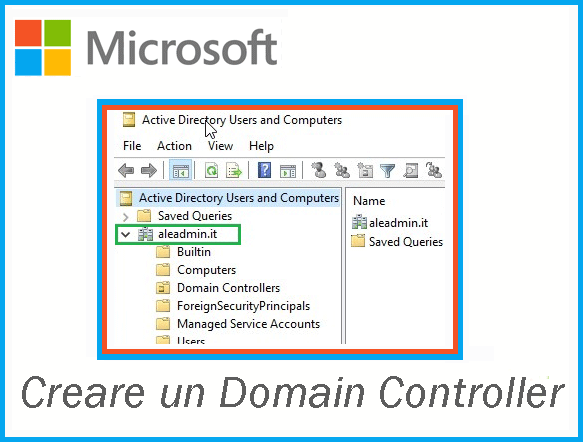Per installare un Dominio Active Directory e renderlo operativo, occorre procedere con l’installazione del ruolo AD DS (Active Directory Domain Services), e successivamente alla sua configurazione.
Prima di iniziare l’installazione del ruolo, occorre che sia impostato sul Server (futuro Domain Controller) un indirizzo TCP/IP fisso. Verificare questo punto prima di iniziare l’installazione.
Vediamo ora i passaggio per installare il ruolo Active Directory Domain Services in Windows Server 2016.
- Aprire Server Manager e cliccare su “Add roles and features”:
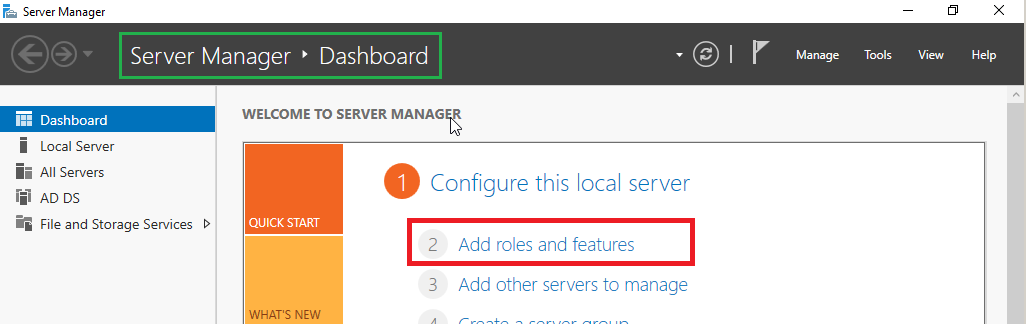
- Premere “Next“ per proseguire:
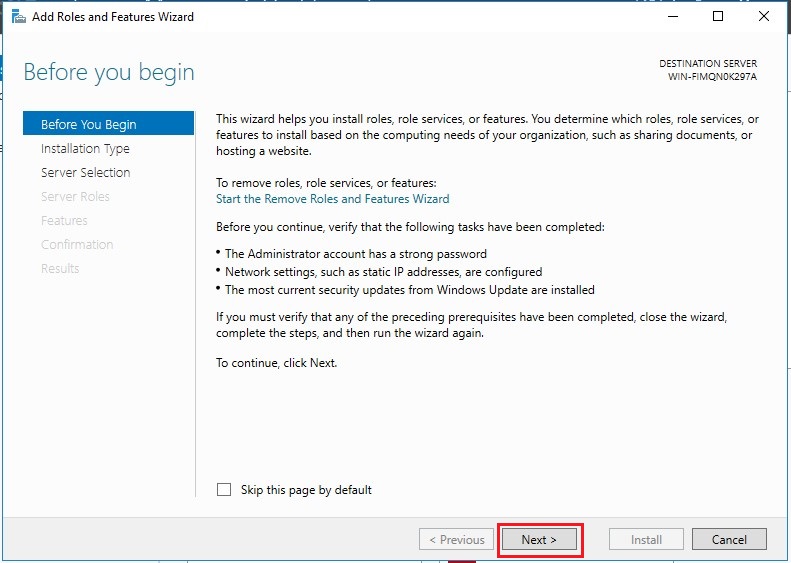
- Lasciare selezionato “Role-based or feature-based installation”. Premere “Next“ per proseguire:
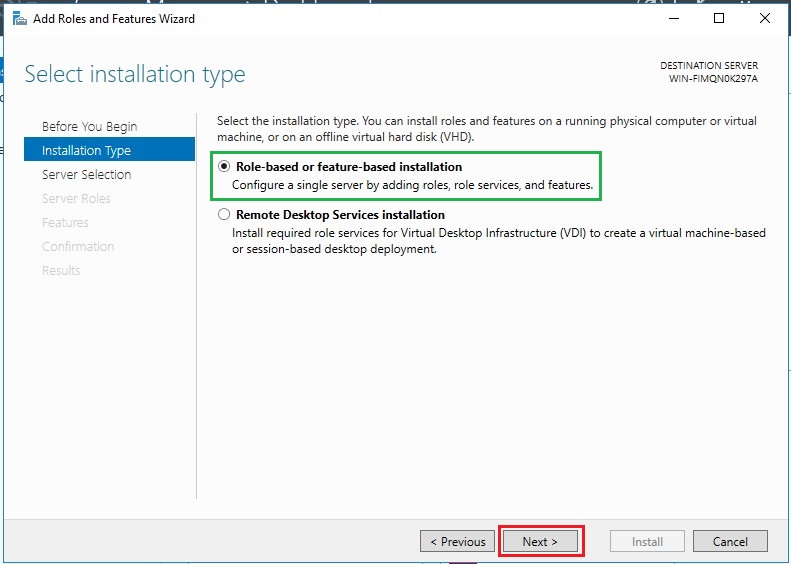
- Lasciare selezionato “Select a server or a virtual disk on whitch to install roles and features”. Premere “Next“ per proseguire:
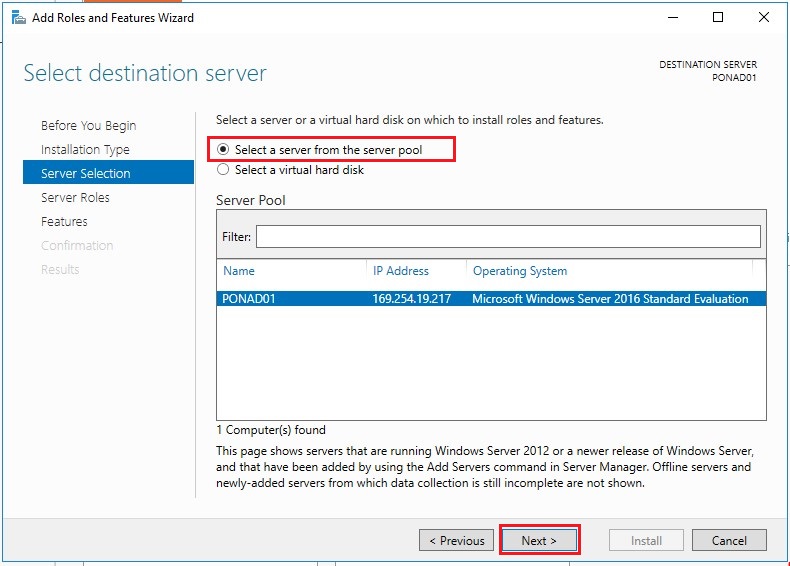
- Selezionare “Active Directory Domain Services”: Premere “Next“ per proseguire:
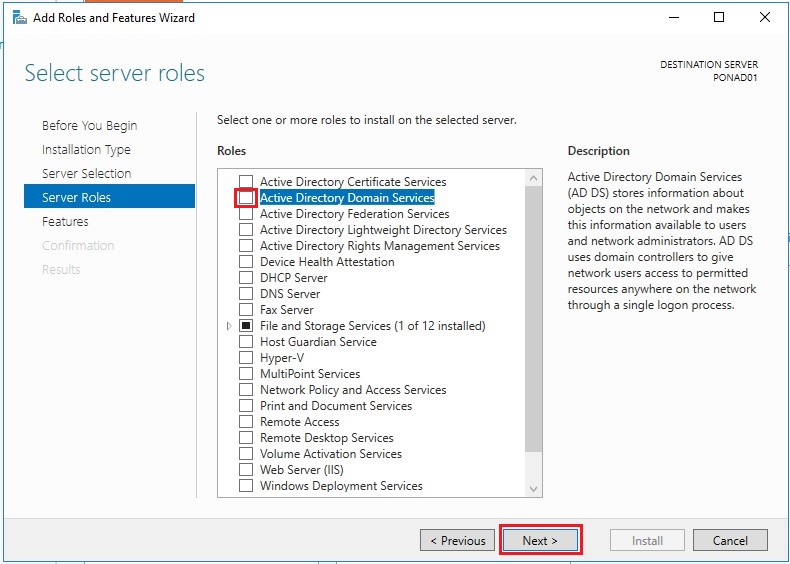
- La videata “Add Roles and Features Wizard” viene aperta in automatico a seguito della selezione del ruolo (punto precedente). Verificare che sia selezionato “Include management tools (if applicable)”. Premere “Next“ per proseguire:
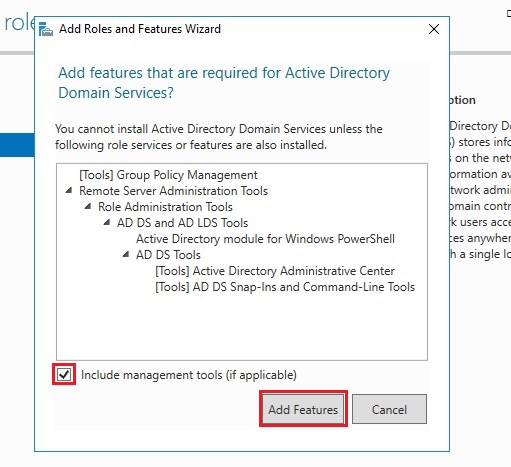
- Premere “Next“ per proseguire:
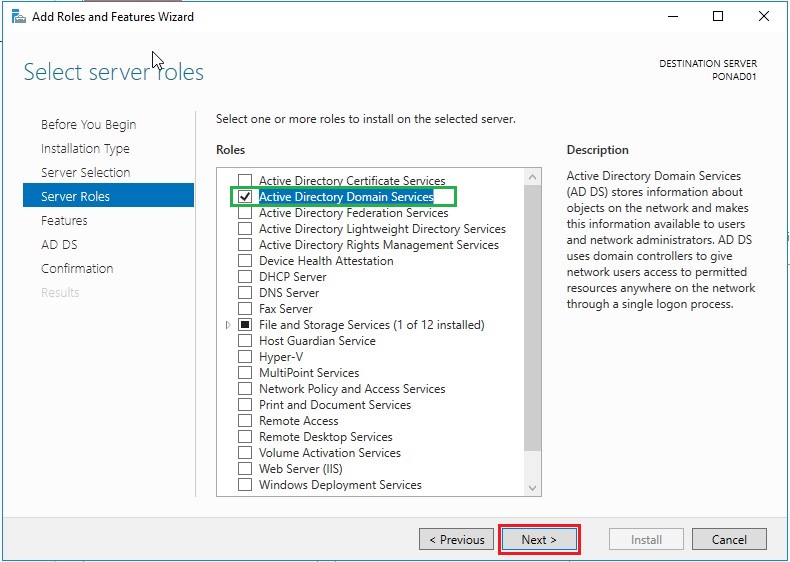
- Lasciare le selezioni proposte e premere il tasto “Next” per proseguire:
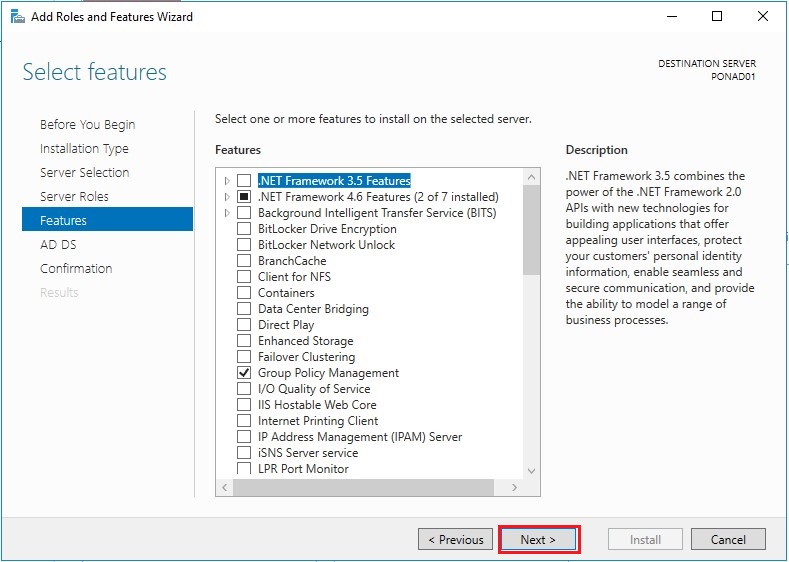
- Premere nuovamente il tasto “Next” per proseguire:
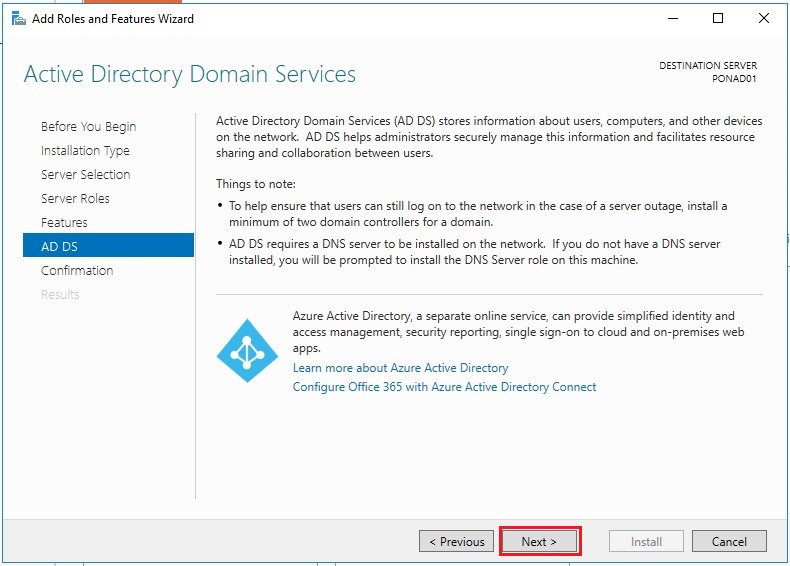
- Premere il tasto “Install” per iniziare l’installazione del ruolo:
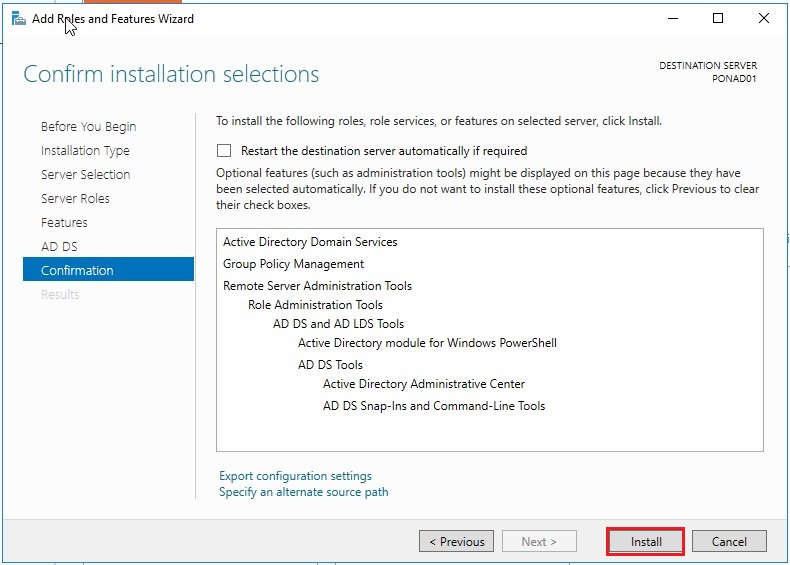
…avanzamento installazione:
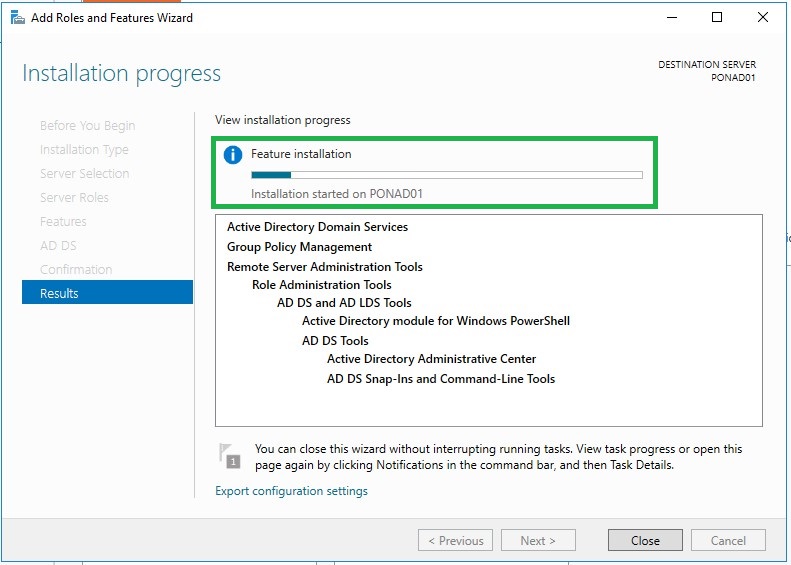
- Al termine “Configuration required. Installation succeded on…” premere il tasto “Close”:
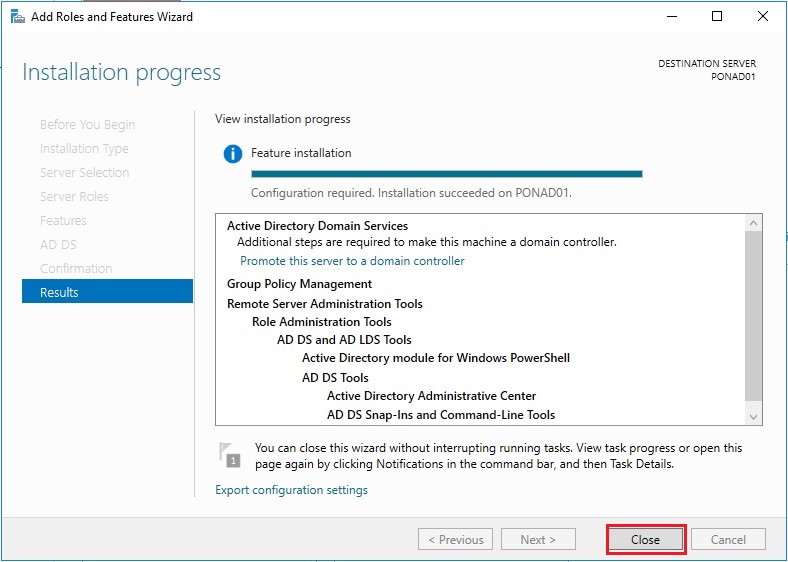
Conclusa l’installazione del ruolo AD DS, in Server Manager compare un simbolo triangolare giallo accanto alla bandierina. Indica che è richiesta la configurazione di Active Directory Domain Services:
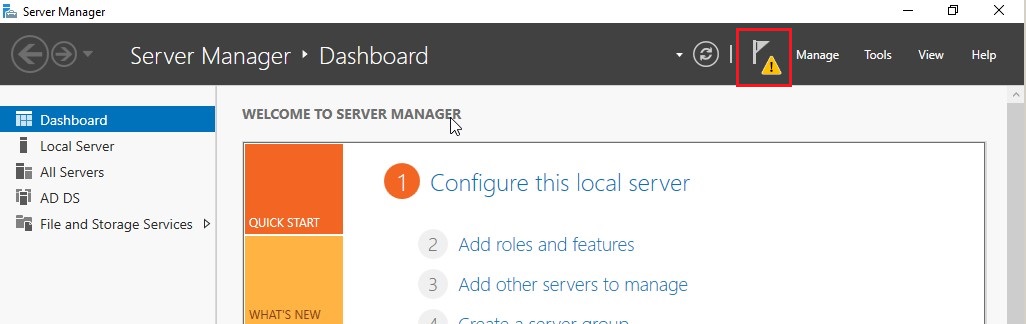
- Per iniziare la configurazione, bisogna premere sulla scritta “Promote this server to a domain controller”:
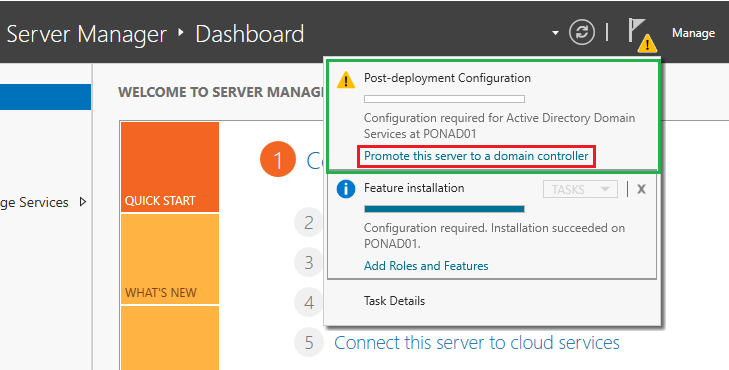
Per configurare il domain controller vedi l’articolo: “Come Configurare un Domain Controller in Windows Server 2016“.
Alessandro Romeo